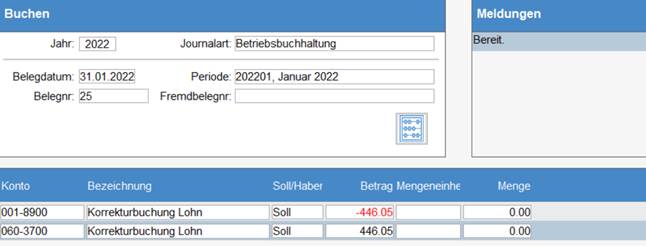
Buchungen in der Betriebsbuchhaltung sind meist Buchungen, welche aus den Nebenbüchern bzw. dem Hauptbuch übernommen wurden. Unter diesem Menüpunkt können Sie zusätzlich reine Betriebsbuch-Buchungen erfassen. Dies geschieht meist im Zusammenhang mit einer Korrekturbuchung (z.B. falsche oder fehlende Kostenstelle).
Beachten Sie, dass in diesem Programmmodul einseitige Buchungen erfasst werden. Falls beispielsweise ein Betrag vom Kontrollkonto weg- und auf das korrekte Konto gebucht werden soll, müssen 2 Buchungen erfasst werden.
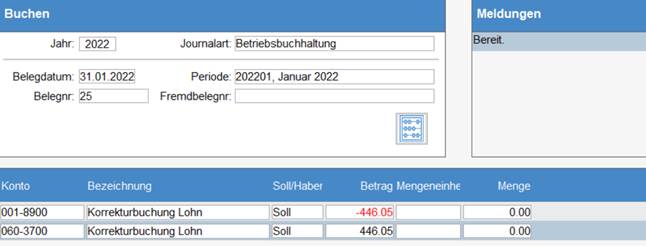
Mit der TAB- oder ENTER-Taste kann von Feld zu Feld navigiert werden:
|
Jahr |
Es wird das laufende Jahr vorgeschlagen (hinterlegt in den Firmenkonstanten Betriebsbuchhaltung). Es kann bei Bedarf übersteuert werden. Diese Eingabe bestimmt, welche Buchungsperioden weiter unten zur Verfügung stehen. |
|
|
|
|
Journalart |
Wählen Sie die passende Journalart aus. |
|
|
|
|
Belegdatum |
Geben Sie das Valutadatum der Buchung ein. Achten Sie darauf, dass dieses Datum innerhalb des von- / bis-Datums der gewählten Buchungsperiode liegt. |
|
|
|
|
Periode |
Übernehmen Sie aus der Auswahldatei die gewünschte Periode. Sie können nur aus den aktiven Buchungsperioden des angezeigten Jahres auswählen. |
|
|
|
|
Belegnr |
Vergeben Sie der Buchung manuell eine Belegnummer. |
|
|
|
|
Fremdbelegnr |
Existiert zur Buchung eine firmenfremde (Beleg-) Nummer, so können Sie diese hier eingeben. |
|
|
|
|
Konto |
Wählen Sie das Betriebsbuchkonto aus. |
|
|
|
|
Bezeichnung |
Erfassen Sie einen aussagekräftigen Buchungstext. |
|
|
|
|
Soll/Haben |
Geben Sie die Kontoseite an, auf welche die einseitige Buchung abgesetzt werden soll. |
|
|
|
|
Betrag |
Erfassen Sie den Buchungsbetrag. |
|
|
|
|
Mengeneinheit |
Wählen Sie bei Bedarf eine Mengeneinheit zur Buchung (Stammdatei Mengeneinheit). |
|
|
|
|
Menge |
Erfassen Sie bei Bedarf eine Menge zur Buchung. |
Zum Absetzen der Buchung klicken Sie auf die nun aktive Schaltfläche Buchen. Alternativ kann auch die Leertaste betätigt oder auf das Speichern-Symbol geklickt werden.
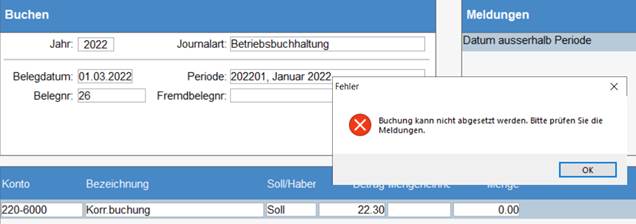
Falls die Buchung fehlerhaft erfasst wurde, werden im Bereich Meldungen die Fehlermeldungen angezeigt. Damit das Absetzen der Buchung über die Schaltfläche Buchen möglich ist, dürfen keine Fehlermeldungen angezeigt werden.
Im untersten Maskenteil werden die provisorischen bzw. alle Buchungen angezeigt. Um bereits abgesetzte provisorische Buchungen erneut bearbeiten zu können, müssen Sie die Buchung anklicken. Die Buchung erscheint in der Folge wieder in der Buchungsmaske und kann wunschgemäss angepasst werden.
Auch mittels Rechtsklick auf die Buchung kann sie bearbeitet werden. Es bestehen folgende Möglichkeiten:

|
Mutieren |
Eine provisorische Buchung wird zur Bearbeitung wieder in der Buchungsmaske angezeigt und kann wunschgemäss angepasst werden. |
|
|
|
|
Kopieren |
Es wird eine Kopie von einer bestehenden provisorischen oder definitiven Buchung erzeugt und in der Buchungsmaske zur allfälligen Anpassung angezeigt. |
|
|
|
|
Stornieren |
Von einer definitiven Buchung wird automatisch eine Storno-Buchung generiert (d.h. mit umgekehrtem Vorzeichen vor dem Betrag) und in der Buchungsmaske angezeigt. |
|
|
|
|
Belegdetail |
Es können die Details einer Buchung angezeigt werden. |
Nur provisorische Buchungen können mutiert oder gelöscht werden. Wurde eine Betriebsbuch-Buchung über die Buchungsverarbeitung verarbeitet, so erhält sie den Status definitiv. Eine allfällige Korrektur über Mutieren ist dann nicht mehr möglich; in diesem Fall muss die Buchung storniert werden.